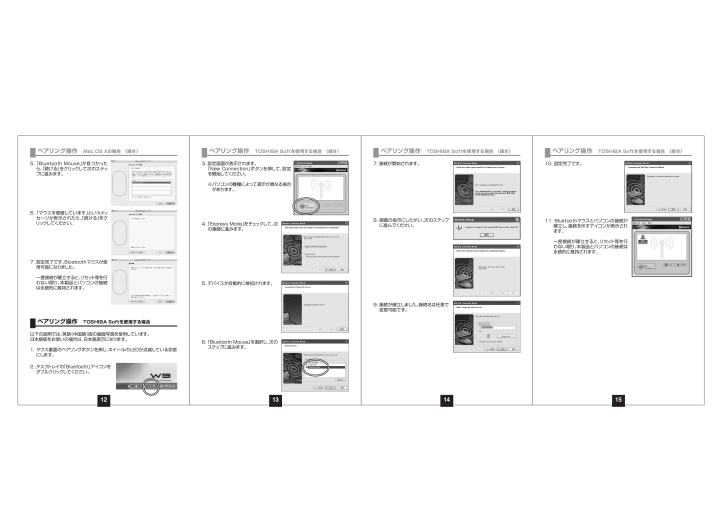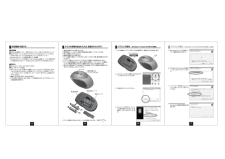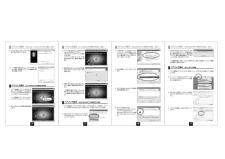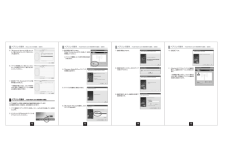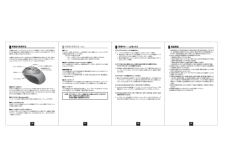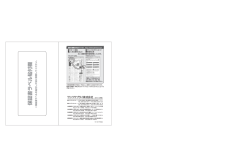5. 「Bluetooth Mouse」 が見つかったら、 「続ける」 をクリックして次のステップに進みます。6. 「マウスを登録しています」 というメッセージが表示されたら、 「続ける」 をクリックしてください 。7. 設定完了です。 Bluetoothマウスが使用可能になりました。一度接続が確立すると、 リセッ ト等を行わない限り、 本製品とパソコンの接続は永続的に維持されます。ペアリング操作 Mac OS Xの場合 (続き)2. タスク トレイの 「Bluetooth」 アイコンをダブルクリックしてください。1. マウス裏面のペアリングボタンを押し、 ホイールのLEDが点滅している状態にします。以下の説明では、 英語 (中国語) 版の画面写真を使用しています。日本語版をお使いの場合は、 日本語表示になります。ペアリング操作 TOSHIBA Softを使用する場合3. 設定画面が表示されます。「New Connection」 ボタンを押して、 設定を開始してください。※パソコンの機種によって表示が異なる場合があります。4. 「Express Mode」 をチェックして、 次の画面に進みます。5. デバイスが自動的に検知されます。6. 「Bluetooth Mouse」 を選択し、 次のステップに進みます。ペアリング操作 TOSHIBA Softを使用する場合 (続き)7. 接続が開始されます。8. 画面の指示にしたがい、 次のステップに進んでください。9. 接続が確立しました。 接続名は任意で変更可能です。ペアリング操作 TOSHIBA Softを使用する場合 (続き)10. 設定完了です。11. Bluetoothマウスとパソコンの接続が確立し、 接続を示すアイコンが表示されます。一度接続が確立すると、 リセッ ト等を行わない限り、 本製品とパソコンの接続は永続的に維持されます。ペアリング操作 TOSHIBA Softを使用する場合 (続き)12131415







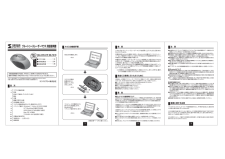


![前ページ カーソルキー[←]でも移動](http://gizport.jp/static/images/arrow_left2.png)